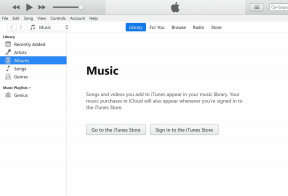Κορυφαίοι 5 τρόποι για να διορθώσετε το Chrome δίπλα-δίπλα η διαμόρφωση είναι εσφαλμένη στα Windows
Miscellanea / / January 19, 2022
Ένα από τα περιβόητα σφάλματα με τα Windows ήταν ότι «η διαμόρφωση δίπλα-δίπλα είναι εσφαλμένη» κατά την εκκίνηση μιας εφαρμογής. Κάποιοι χρήστες του Chrome διαμαρτύρονται για το ίδιο πρόσφατα. Εάν είστε μεταξύ αυτών, διαβάστε το για να μάθετε πώς μπορείτε να διορθώσετε μια εσφαλμένη παραμέτρων παραμέτρων στα Windows 10 ή 11.

Προτού προχωρήσουμε και σας δείξουμε πώς να διορθώσετε μια παραμέτρων παραμέτρων δίπλα-δίπλα είναι ένα εσφαλμένο σφάλμα με οποιαδήποτε από τις επηρεαζόμενες εφαρμογές των Windows, θα πρέπει αρχικά να μάθετε ποιο είναι το πρόβλημα.
Επίσης στο Guiding Tech
Τι είναι η ρύθμιση παραμέτρων δίπλα-δίπλα είναι εσφαλμένο σφάλμα στα Windows
Κάθε φορά που προσπαθείτε να εκκινήσετε μια εφαρμογή όπως το Google Chrome στα Windows, θα εμφανίσει "η εφαρμογή απέτυχε να ξεκινήσει επειδή η παραμέτρους δίπλα-δίπλα είναι εσφαλμένη".
Το ζήτημα οφείλεται σε μεγάλο βαθμό στη διένεξη με πολλά αρχεία στις βιβλιοθήκες χρόνου εκτέλεσης της C++. Οταν εσύ
ανοίξτε το Google Chrome, η εφαρμογή δεν μπορεί να φορτώσει τα απαιτούμενα αρχεία Visual C++.
Ας ακολουθήσουμε τα παρακάτω βήματα αντιμετώπισης προβλημάτων και ας διορθώσουμε το πρόβλημα για το Chrome στα Windows.
1. Εκτελέστε τον Έλεγχο αρχείων συστήματος
Η Microsoft προσφέρει ένα ενσωματωμένο εργαλείο System File Checker για την αφαίρεση κατεστραμμένων αρχείων συστήματος από τον υπολογιστή. Αυτά τα αρχεία παρεμβαίνουν σε εγκατεστημένες εφαρμογές όπως το Google Chrome και αποτυγχάνουν να τα εκκινήσουν στον υπολογιστή. Εδώ είναι τι πρέπει να κάνετε.
Βήμα 1: Επιλέξτε το μενού Έναρξη και αναζητήστε τη Γραμμή εντολών.
Βήμα 2: Πατήστε το πλήκτρο Enter και ανοίξτε την εφαρμογή.
Βήμα 3: Πληκτρολογήστε την ακόλουθη εντολή στη γραμμή εντολών και πατήστε Enter.
sfc /scannow

Το εργαλείο θα ξεκινήσει τη σάρωση του υπολογιστή για τυχόν επιβλαβή αρχεία. Περιμένετε μερικά λεπτά για να ολοκληρώσετε τη διαδικασία 100%.
Κάντε επανεκκίνηση του υπολογιστή σας και δοκιμάστε να ανοίξετε ξανά το Google Chrome. Εάν εξακολουθείτε να παρατηρείτε ότι «η διαμόρφωση δίπλα-δίπλα δεν είναι σωστή», εκτελέστε μερικές ακόμη εντολές στο μενού Γραμμή εντολών.
Βήμα 4: Ανοίξτε ξανά τη γραμμή εντολών και εκτελέστε τις ακόλουθες εντολές.
DISM.exe /Online /Cleanup-image /Scanhealth
DISM.exe /Online /Cleanup-image /Restorehealth
Βήμα 5: Μόλις τα Windows εκτελέσουν τη διαδικασία, θα πρέπει να επανεκκινήσετε τον υπολογιστή άλλη μια φορά και να δοκιμάσετε να χρησιμοποιήσετε το Google Chrome.
Επίσης στο Guiding Tech
2. Επισκευάστε το Google Chrome
Ίσως το πρόβλημα σχετίζεται με το Google Chrome και όχι με τα Windows. Δεν υπάρχει τρόπος να επιδιορθώσετε την εφαρμογή Chrome χρησιμοποιώντας το μενού Ρυθμίσεις. Πρέπει να χρησιμοποιήσετε τον Πίνακα Ελέγχου στα Windows για να επιδιορθώσετε το πρόγραμμα περιήγησης Google Chrome.
Βήμα 1: Πατήστε το πλήκτρο Windows και αναζητήστε τον Πίνακα Ελέγχου.
Βήμα 2: Μεταβείτε στο μενού Προγράμματα και δυνατότητες.

Βήμα 3: Βρείτε το Google Chrome από τη λίστα. Κάντε κλικ σε αυτό και πατήστε το κουμπί Επιδιόρθωση στο επάνω μέρος.

3. Χρησιμοποιήστε την ασφάλεια των Windows
Όταν αναπτύσσετε τη συνήθεια να εγκαθιστάτε εφαρμογές αρχείων και να κατεβάζετε αρχεία από μη επαληθευμένες πηγές από τον ιστό, ενδέχεται να επηρεάσετε τον υπολογιστή με πλαστά και κακόβουλα αρχεία.
Αυτά τα αρχεία αναστατώνουν το άνοιγμα εφαρμογών και άλλες διαδικασίες στον υπολογιστή σας και συνεχίζετε να βλέπετε το "πλάι-πλάι είναι λάθος η διαμόρφωση είναι λάθος". Ευτυχώς, δεν χρειάζεται να επενδύσετε σε ένα ακριβό εργαλείο προστασίας από ιούς για να αφαιρέσετε τέτοια αρχεία. Μπορείτε εύκολα να διορθώσετε το πρόβλημα χρησιμοποιώντας την ασφάλεια των Windows εφαρμογή.
Βήμα 1: Πατήστε το κλειδί των Windows και αναζητήστε την Ασφάλεια των Windows.
Βήμα 2: Μεταβείτε στην ενότητα Προστασία από ιούς και απειλές.

Βήμα 3: Κάντε κλικ στο κουμπί Γρήγορη σάρωση και αφήστε τα Windows να σαρώσουν τον υπολογιστή για τυχόν επιβλαβή αρχεία.
Μπορείτε να ελαχιστοποιήσετε την εφαρμογή και να συνεχίσετε να χρησιμοποιείτε τον υπολογιστή σας. Ο εκτιμώμενος χρόνος λειτουργίας του κουτιού βασίζεται στον αριθμό των αρχείων που έχετε αποθηκεύσει στον υπολογιστή σας.
4. Επανεγκαταστήστε το Google Chrome
Εξακολουθείτε να αντιμετωπίζετε περιστασιακά το σφάλμα παραμέτρων δίπλα-δίπλα κατά το άνοιγμα του Google Chrome; Ήρθε η ώρα να λάβετε ακραία μέτρα και να εγκαταστήσετε ξανά την εφαρμογή. Εδώ είναι τι πρέπει να κάνετε.
Βήμα 1: Μεταβείτε στο μενού Ρυθμίσεις των Windows (χρησιμοποιήστε τα πλήκτρα Windows + I).
Βήμα 2: Ανοίξτε τις Εφαρμογές και μεταβείτε στις Εφαρμογές και λειτουργίες.

Βήμα 3: Κάντε κύλιση προς τα κάτω στο Google Chrome.
Βήμα 4: Κάντε κλικ στην επιλογή των τριών κουκκίδων.
Βήμα 5: Επιλέξτε Κατάργηση εγκατάστασης ακολουθήστε τις οδηγίες στην οθόνη.

Μην ανησυχείτε για δεδομένα του Google Chrome, όπως Σελιδοδείκτες, Ιστορικό, αποθηκευμένους κωδικούς πρόσβασης κ.λπ. Εφόσον είστε συνδεδεμένοι στο Chrome με λογαριασμό Google, αποκτάτε ξανά πρόσβαση σε όλα τα δεδομένα χρησιμοποιώντας τον ίδιο λογαριασμό.
μεταβείτε στο Ιστότοπος Google Chrome και κατεβάστε το πρόγραμμα περιήγησης στον υπολογιστή σας. Μπορείτε επίσης να δοκιμάσετε να χρησιμοποιήσετε το προεπιλεγμένο πρόγραμμα περιήγησης Microsoft Edge. Δεδομένου ότι το προεπιλεγμένο πρόγραμμα περιήγησης των Windows βασίζεται στο Chromium, έχετε πρόσβαση σε όλα τα θέματα και τις επεκτάσεις του Chromium.
5. Ενημερώστε τα Windows
Μπορείτε πάντα να επανεγκαταστήσετε τα πακέτα Microsoft Visual C++ με δυνατότητα αναδιανομής από τον επίσημο ιστότοπο. Αλλά η όλη διαδικασία μπορεί να είναι πολύ τεχνική για εσάς.
Εάν η ρύθμιση παραμέτρων δίπλα-δίπλα είναι εσφαλμένη, το ζήτημα είναι ευρέως διαδεδομένο, η Microsoft θα προσπαθήσει να εγκαταστήσει τα πακέτα που λείπουν με δυνατότητα αναδιανομής Visual C++ μέσω ενημερώσεων των Windows.
Ανοίξτε τις Ρυθμίσεις και μεταβείτε στο μενού Windows Update. Εγκαταστήστε τις διαθέσιμες ενημερώσεις και επανεκκινήστε τον υπολογιστή.
Επίσης στο Guiding Tech
Αποκτήστε ξανά πρόσβαση στο Google Chrome
Αν και η αγορά είναι γεμάτη με εναλλακτικές λύσεις Chrome, η πλειονότητα συνεχίζει να τραβάει στο πρόγραμμα περιήγησης της Google για εξοικείωση και ευκολία. Χρησιμοποιήστε τα παραπάνω κόλπα και μπορείτε να διορθώσετε γρήγορα το σφάλμα παραμέτρων του Chrome είναι λανθασμένο στα Windows.